Comment créer et gérer des alarmes sur votre Apple Watch
Pomme Montre Apple Watchos Héros / / March 17, 2020
Dernière mise à jour le

Vous pouvez définir des alarmes sur votre iPhone via l'application Horloge pour sonner sur votre Apple Watch. Mais vous pouvez également définir des alarmes autonomes sur votre montre. Voici comment.
Vous pouvez définir des alarmes sur la sonnerie de votre iPhone via votre Apple Watch. Mais contrairement à manuellement mise à jour de votre Apple Watch, pour les alarmes, votre iPhone et votre montre n'ont pas besoin d'être attachés. Les alarmes définies directement sur votre montre sont différentes de l'utilisation de l'application Horloge sur votre iPhone. Par exemple, si vous créez une alarme sur votre Apple Watch, elle ne s'affichera pas dans l'application Horloge et sonnera sur votre iPhone et vice versa.
Créer et gérer des alarmes sur Apple Watch
Pour créer une alarme, affichez votre liste d'applications et appuyez sur l'application «Alarmes» pour la lancer. Et puis appuyez sur «Ajouter une alarme» dans la liste.

Maintenant, pour régler l'alarme, appuyez sur les heures ou les minutes et tournez la couronne numérique de la montre pour augmenter ou diminuer les minutes. Assurez-vous également d'appuyer sur AM ou PM pour l'heure souhaitée. Lorsque vous avez terminé, appuyez sur le bouton "Définir" (ou sur Annuler si vous souhaitez recommencer). Une fois que votre alarme est réglée, vous êtes ramené à l'écran qui affiche la ou les alarmes que vous avez définies et prêt à fonctionner.
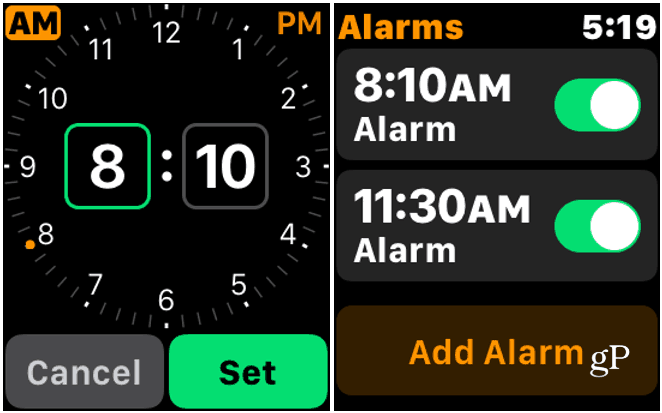
Si vous devez modifier ou supprimer une alarme, lancez l'application Alarmes sur votre téléphone et appuyez sur l'alarme que vous devez modifier. Cela fera apparaître une liste d'options de gestion. Appuyez sur «Changer l'heure» qui est en haut de la liste. Là, vous pouvez modifier les heures ou les minutes en fonction de vos besoins, puis appuyez sur le bouton «Définir».
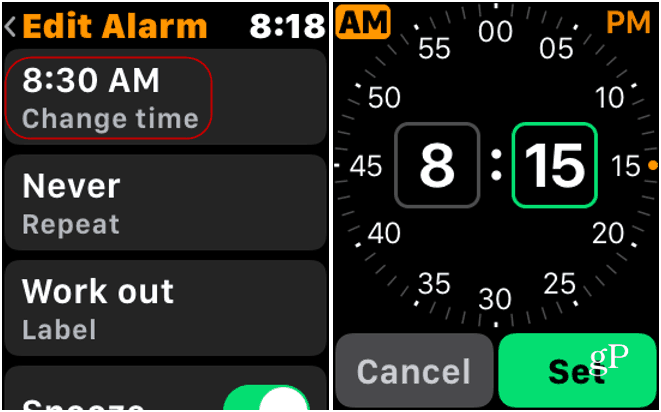
Lorsqu'une alarme se déclenche, votre montre vibre et vous la sentez sur votre poignet et elle émet un son audible. Vous pouvez ensuite soit l'arrêter, soit le répéter et il revient au cadran de la montre ou à l'application que vous utilisez.
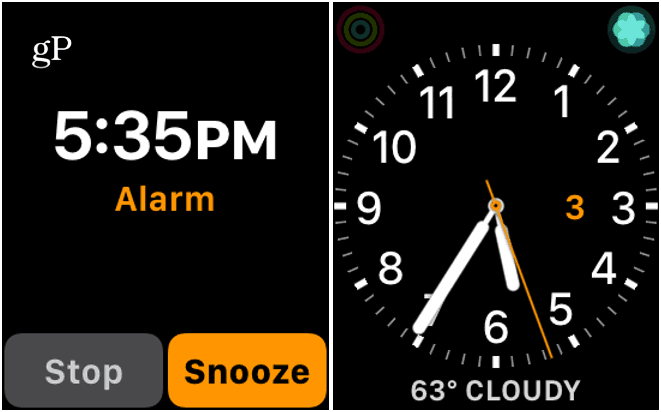
Autres paramètres d'alarme Apple Watch
Dans la même liste d'édition, il existe d'autres options d'alarme. Vous pouvez définir des alarmes pour qu'elles se répètent, répètent et modifient les étiquettes des alarmes. Pour définir le nom de votre alarme, appuyez sur «Étiquette d'alarme», puis dites ce que vous voulez l'appeler. Cela peut sembler être une fonctionnalité mineure, mais imaginez-le en tapant sur un super-mini clavier sur la montre.
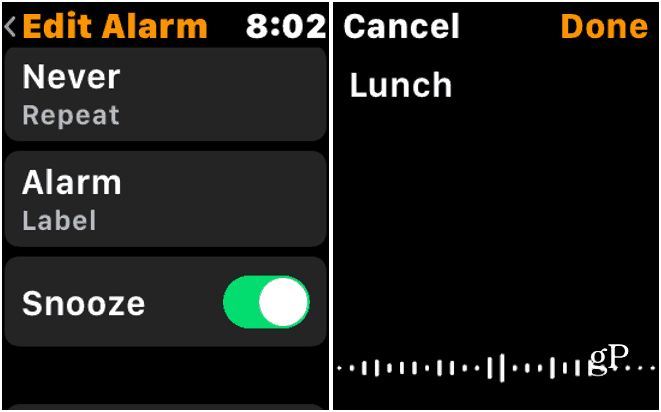
Si vous n'avez plus besoin d'une alarme, faites défiler un peu plus bas sur la liste Modifier l'alarme et appuyez sur le bouton Supprimer. C'est ça. Vous serez ramené à la liste des alarmes et elle n'apparaîtra plus. De même, tout comme votre iPhone, vous pouvez activer ou désactiver les alarmes à partir de la liste.
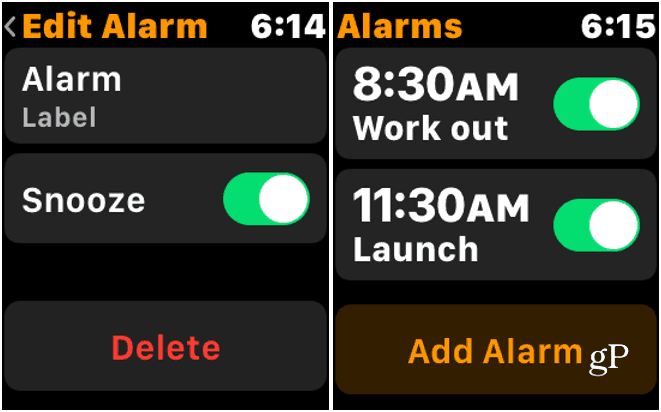
Avoir votre iPhone et regarder travailler ensemble via l'application Horloge est une fonctionnalité utile. Mais en utilisant des alarmes directement sur votre Apple Watch est pratique lorsque votre combiné n'est pas à proximité. Et créer et gérer les alarmes sur votre montre est un jeu d'enfant.


